ps插件:说到设计软件,特别是平面设计这一块,国内的设计人员可能更习惯Photoshop软件...

软件介绍
Lumenzia是一款作用于photoshop上的蒙版插件,功能非常强劲,在一张图片中它能够处理最微小的细节部分,比如在一处阴影部分,你能自定义他的晕影,加深或者变淡附近的灰尘可视度。
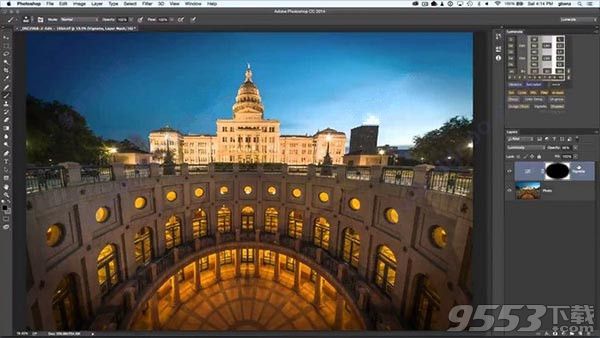
安装教程
启动Photoshop,转到文件/脚本/浏览并指向步骤#1中解压缩的文件夹根目录中的JSXBIN文件。 CS6用户需要更改浏览器窗口底部的过滤器以查找JSXBIN文件类型。
按照安装程序中的提示进行操作。
重新启动Photoshop,然后在“窗口/扩展”下查看以打开面板。
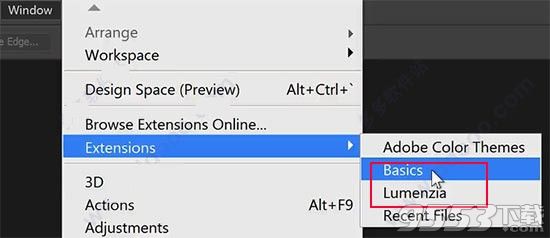
常见问题
1、Lumenzia与其他光度掩蔽方法有何不同?
Lumenzia在不使用频道的情况下创建光度蒙版。这简化了工作流程,并实现了基于通道的方法无法实现的更具针对性的掩模。例如,Lumenzia开箱即用,可以更好地响应饱和色(通常不会选择基于通道的方法)。
您可以通过无数种方式调整和自定义它创建的蒙版,以获得最佳的图像蒙版。Lumenzia是用JavaScript编写的。这意味着它具有内置的智能和功能,远远超出了Photoshop中动作脚本的限制。
例如,Lumenzia中的每个动作都显示为单个历史状态,因此很容易撤消任何操作。它可以通过命名您创建的调整图层来帮助您跟踪蒙版。
它具有进行复杂数学运算的功能,可以启用选项,例如用于组合组掩码的“非组”工具或“区域选择器”,以便在视觉上选择音调。
2、Lumenzia可以生成与基于通道的掩模相同的掩模吗?
是。面板顶部的按钮产生类似于我的基于频道的免费掩码的结果。对于黑白图像,任何一种方法的结果都是有效的。Lumenzia的默认行为已经过优化,可以更好地响应饱和色彩。
但是,Lumenzia还包括一个创建具有相同颜色响应的蒙版的选项(只需在单击蒙版按钮时按住 ke>)。
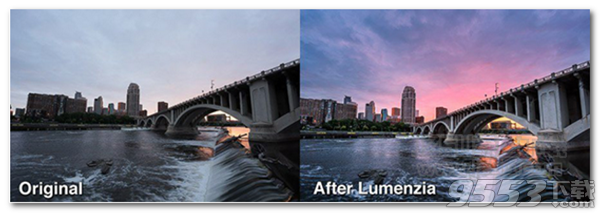
3、Lumenzia支持LAB颜色模式吗?
是! Lumenzia本身以RGB或LAB颜色模式工作,分为8位或16位。LAB支持所有面板功能,工作流程几乎与我的RGB演示中显示的工作流程相同。
Lumenzia还通过使用智能对象支持使用32位,灰度,CMYK和Duotone图像。当使用这些替代颜色空间之一时,Lumenzia将询问您是否希望图像自动转换为智能对象。
这允许您保留原始图像数据并使用Lumenzia进行光度掩蔽。如果要修改智能对象,只需双击它即可继续编辑原始图像的原始颜色空间和位深度。
插件功能
简化的工作流程和完全自定义的蒙版
BlendIf蒙版(节省大量文件空间,避免更新蒙版)
颜色蒙版(通过颜色和/或亮度,视觉选择)
局部对比度增强(轻松自动显示)更多细节)
实时蒙版(立即查看混合结果并尝试不同的蒙版)
用于精确细化的区域蒙版
区域和范围拾取器(通过单击图像可视地选择正确的蒙版)
将遮罩优化到图像中的特定位置或颜色
组合遮罩(合并组遮罩以节省空间并准确查看遮罩的内容)
分屏以同时查看蒙版和图像
“PreBlend”自动堆叠,对齐和排序混合曝光
自定义晕影
非破坏性海绵工具
饱和蒙版(颜色特定的振动控制)
亮度和灰尘可视化工具,可轻松查找和修复缺陷
用于人像(表面模糊)和横向(高通)的高级锐化方法
快速访问培训和支持视频(通过“教程“按钮)

插件优势
直观地选择和遮盖任何东西,使用Lumenzia,您可以在打开之前看到蒙版的全屏预览
使用内置区域和范围,工具会自动创建正确的掩码
Lumenzia提供的紧凑型面板仅带有您需要的按钮,完全不需要通道托盘。
Lumenzia中的每个动作只创建一个历史步骤,因此您可以使用 -Z撤消任何操作。
简化曝光混合。自动堆叠,对齐和排序曝光光线到暗处进行混合。
Lumenzia文件很小,在创建通道掩码时,尼康D800的典型TIF文件从200MB增长到1.4GB,但在Lumenzia中仍然保持相同的200MB大小。
用户只需在目标区域周围绘制一个选区,即可在图像中创建任意大小,锐利或位置的晕影。可以轻松修改,倒置(使中心变亮)或与光度蒙版组合(以避免太多阴影变暗)。
相关专题
- ps插件
